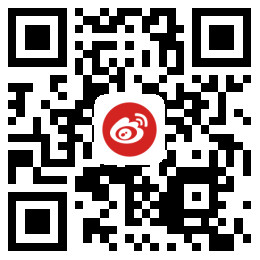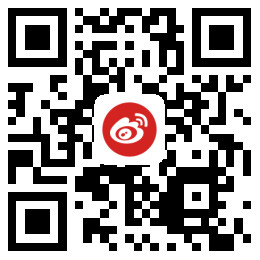HASH GAME - Online Skill Game GET 300

第一章 钣金设计基本功能进入钣金设计工作台在桌面上双击 CATIA 的图标,进入 CATIA 软件。或者从【开始】菜单选择 CATIA,运行该软件。进入 CATIA 软件的界面后,点击 Start Mechanical Design(机械设计)Generative Sheetmetal Design,如图 1-1 所示,进入钣金设 计工作台,如图 1-2 所示。图1-1点击 Start Mechanical Design(机械设计)Generative Sheetmetal Design1图1-2钣金设计工作台1.2 设置钣金参数点击工具栏内的 Sheet Metal Parameters 钣金参数图标,出现 Sheet MetalParameters 钣金参数定义对线。点击 Parameters 参数制表栏,可以 定义钣金的参数:采用的标准、厚度和缺省的导角半径。图1-3 Sheet Metal Parameters 钣金参数定义对话框 点击对话框内的 Bend Extremities 弯曲边缘制表栏,可以选择不同的弯曲边缘形式,如图 1-4。选择边缘形式后,点击 Sheet Metal Parameters 钣金参数定义 对话框内的“确定”按钮,完成钣金参数设置,在左边的模型树上出现“钣金件参2数.1”元素,如图 1-5。图1-4Bend Extremities 弯曲边缘制表栏图1-5模型树上出现“钣金件参数.1”元素1.3 生成一个底板点击工具栏内的 Sketcher 草图图标,然后在左边的模型树中点击选中 xy 平面,如图 1-6。选择后,进入草图设计工作台。图1-6选中模型树中的 xy 平面点击工具栏内的 Profile 轮廓线图标,然后画一条封闭的多边形轮廓线。点击工具栏内的 Constrain 约束图标,标注一条线。由于多边形是任意画出的,因此,标注的线段长度也是任意的。双击该尺 寸线,出现约束定义对线。在值栏内填入正确的长度,本例中为 80mm。点击约束定义对话框内的“确定”按钮,将标注线封闭的多边形轮廓线标注一条线约束定义对线 标注线mm点击工具栏中的 Exit Workbench 离开草图工作台图标,就可以进入零件 实体设计工作台,草图仍然是被选中的状态,如图 1-11。图1-11 实体设计工作台中的草图点击工具栏中的 Wall 板图标,出现 Wall 板定义对线。在图形区显示预览的板,如图 1-13。点击 Wall 板定义对话框内的“确定”按钮,形 成一个底板,如图 1-14。同时在左边的模型树上形成一个“墙.1”元素,如图 1-15。5图1-12 Wall 板定义对线 模型树上生成 “墙.1”元素1.4 生成侧板继续使用 1.3 节的模型。点击工具栏中的 Wall on Edge 棱边侧的墙壁图标,出现 Wall on Edge 棱边侧的墙壁定义对线。按照对话框内缺省的设置,在图形区选择底板的一个棱边,如图 1-17。点击对话框内的“确定” 按钮,形成一个侧板,如图 1-17。同时在左边的模型树上形成一个“边上的墙.1” 元素,如图 1-18。图1-16 Wall on Edge 棱边侧的墙壁定义对线 在模型树上形成一个“边上的墙.1”元素重复点击 Wall on Edge 棱边侧的墙壁图标,形成其它两个侧板,如图1-19。同时在左边的模型树上形成两个元素“边上的墙.2”和“边上的墙.3”,如图 1-20。9图1-19 形成其它两个侧板图1-20 模型树上形成两个元素“边上的墙.2”和“边上的墙.3”生成开孔 继续使用 1.4 节的模型。在模型上点击选择侧板的一个表面,如图 1-21。点击工具栏内的 Sketcher 草图图标,点击后,进入草图设计工作台。10图1-21 选择侧板的一个表面点击工具栏中的 Elongated Hole 长圆孔图标。要点击这个图标,必须点击rectangle 矩形图标右下角的下拉箭头,如图 1-22。点击后会展开为多个图标,如图 1-23。可以在展开的工具栏内选择 Elongated Hole 长圆孔图标。在 侧板上画一个长圆孔,如图 1-24。图1-22 点击 rectangle 矩形图标右下角的下拉箭头图1-23 rectangle 矩形图标展开后的其他图标11图1-24 侧板上画一个长圆孔点击工具栏中的 Exit Workbench 离开草图工作台图标,就可以进入零件实体设计工作台,草图仍然是被选中的状态。点击工具栏中的 Cutout 剪切孔图标,出现 Cutout 剪切孔定义对线。在 Type 类型栏内选择 Up to last 到最后一个元素,在三维模型上预览 显示要形成的开孔,如图 1-26。点击对话框内的“确定”按钮,形成开孔,如图1-27。图1-25 Cutout 剪切孔定义对线 三维模型上预览显示形成的开孔13图1-27 侧板上形成的开孔1.6 生成棱边弯曲继续使用 1.5 节的模型。点击工具栏中的 Bend 棱边弯曲图标,出现 Benddefinition 边弯曲定义对线。在三维模型上选择一个底板和一个侧 板,对话框内的 Support 1 和 Support 分别显示两个板“墙.2”和“墙.1”,如图 1-29。点击对话框内的“预览”按钮,预览在两个板之间形成的棱边弯曲,如图 1-30。点 击对话框内的“确定”按钮,在两个板之间形成的棱边弯曲,如图 1-31。同时在左 边的模型树生成“柱面弯曲.1”元素,如图 1-32。用同样的方法生产另外一个棱边 的弯曲。14图1-28 Bend definition 边弯曲定义对线 和 Support 分别显示两个板“墙.2”和“墙.1”图1-30 预览在两个板之间形成的棱边弯曲15图1-31 两个板之间形成的棱边弯曲图1-32 模型树生成“柱面弯曲.1”元素1.7 生成钣金平面展开图 继续使用 1.6 节的模型。为了方便演示,将模型中的一个侧板删除了,本节16所使用的钣金三维模型如图 1-33。图1-33 本节所使用的钣金三维模型点击工具栏内的 new 新文件图标,或者选择菜单中的 File - New...,然后选择 Generative drafting ,进入生成平面图纸工作台。在本例中,点击 开始 - 机械设计 - 绘图,如图 1-34,进入生成平面图纸工作台。1718图1-34 点击 开始 - 机械设计 - 绘图 进入生成平面图纸工作台后,先出现“新绘图创建”对线,安装默认的设置,点击对话框内的“确定”按钮,创建一张 A0 号图纸,如图 1-36。图1-35 “新绘图创建”对线 号图纸 在上面的菜单条内点击“窗口”,在下拉菜单中选择“水平平铺”,如图 1-37,使三维模型和平面图纸平铺,同时显示出来。点击工具栏内的 Unfolded View 展开视图图标,然后在三维图形上选择一个面,选择后,平面图纸上预览形成的展开图,如图 1-38。同时在预览视图旁边出现一个罗盘,用来调整视图的方 向,如图 1-39,点击罗盘中的箭头,调整展开视图的方向,正确的视图方向如 图 1-40,当确定视图方向无误后,点击鼠标左键,生成钣金展开视图,如图 1-41。图1-37 下拉菜单中选择“水平平铺”图1-38 平面图纸上预览形成的展开图20图1-39 用来调整视图方向的罗盘图1-40 预览正确的展开视图方向图1-41 生成的钣金展开视图21第二章 设置钣金参数2.1 编辑钣金工具参数点击工具栏内的 Sheet Metal Parameters 钣金参数图标,出现 Sheet MetalParameters 钣金参数定义对线。点击 Parameters 参数制表栏,可以 定义钣金的参数:修改板的厚度,修改板棱边默认的弯曲半径。修改完成后,点 击对话框内的“确定”按钮,默认的厚度和弯曲半径被修改。图2-1 Sheet Metal Parameters 钣金参数定义对话框 Thickness:金属板厚度Bend radius:金属板弯曲半径,一般是厚度的 2 倍2.2修改导角弯曲极限点点击工具栏内的 Sheet Metal Parameters 钣金参数图标,出现 Sheet MetalParameters 钣金参数定义对线。点击 Bend Extremities 弯曲极限点制 表栏,表内有不同的选项,其意义如下。各参数定义示意图如图 2-3。图2-2 Sheet Metal Parameters 钣金参数定义对话框 Bend Extremities:弯曲极限点。24Minimum with no relief:根据弯曲轴方向支撑面公共部分生成弯曲。Square relief:平方修正将被加到弯曲极限点,L1 和 L2 两个参数是可以根 据需要调整的。 Round relief:圆型修正将被加到弯曲极限点,L1 和 L2 两个参数是可以 根据需要调整的。 Linear:展开的弯曲将由通过对应极限点的两个平面切割。 Tangent:弯曲部分的边界与支撑面的边界相切。Maximum: 根据最远的两个支撑面边界计算弯曲量。Closed: 根据生成弯曲的两个板的交线完成,封闭的弯曲极限在弯曲所 进入的平面上。图2-3各参数定义示意图2.3计算弯曲允许度点击工具栏内的 Sheet Metal Parameters 钣金参数图标,出现 Sheet MetalParameters 钣金参数定义对线。点击 Bend Allowance 弯曲允许度制 表栏,可以对其进行定义。25图2-4 Sheet Metal Parameters 钣金参数定义对话框 弯曲允许度定义实质是展开弯曲的宽度。 当对弯曲进行展开时,金属墙板变形由弯曲公差决定 V。L = A + B + VL 是总展开长度,A 和 B 由几何图形定义的参数,其意义如图 2-5 和图 2-6。 另外一个计算金属墙板变形的方法是根据中间面定义(K 系数):W = * (R + k * T)W 是弯曲部分的宽度,R 是弯曲内部半径,T 是金属墙板的厚度, 以弧 度为单位表示的内部弯曲角度,见图 2-7。如果 是以角度为单位表示的开口边 角度,则进行下面的换算: = * (180- ) / 180从物理上讲,中间面代表材料内部弯曲极限和外部拉伸极限,它在弯曲内 部是一个弧型面,中心在弯曲轴上,因此 K 系数的范围只能在 0 ~ 0.5。 在进行金属墙板参数定义时,先根据 DIN 标准定义了一个缺省的 K 系数:K = (0.65 + log(R / T) / 2) / 2可以不激活这个公式,或者使用 Knowledge Advisor 工作台多该公式进行修改。当生成弯曲后,弯曲系数 K 和弯曲公差都自动生成,有可能发生两种情形: 如果金属墙板 K 系数有一个激活的公式进行计算,并且使用缺省的弯曲 半径作为输入参数,那么将用同样的公式计算弯曲系数 K,并且把弯曲半 径作为输入参数。在其它情况下,两个 K 系数值相同。 弯曲公差名义上等于的计算 K 系数。这个公式有一点复杂:V = * (R + k * T) - 2 * (R + T) * tan ( min( /2, ) / 2)弯曲允许度由下式计算:W = V + 2 * (R + T) * tan ( min( /2, ) / 2)可以不激活这个公式,而单独输入一个固定的值。弯曲板宽度由弯曲公差 值计算。在 Sheet metal Design 金属板材设计工作台,在从墙板生成弯曲或者自动 生成弯曲时,可以对某个局部单独设计弯曲公差。26图2-5弯曲角度小于 90°各参数意义图2-6弯曲角度大于 90°各参数意义图2-7与 k 有关的各参数意义27第三章 零件转换为钣金壁在桌面上双击 CATIA 的图标,进入 CATIA 软件。或者从【开始】菜单选择 CATIA,运行该软件。进入 CATIA 软件的界面后,点击“开始”Start 机械 设计 Mechanical DesignPart Design,如图 3-1 所示。进入零件设计工作台。图3-1点击“开始”Start 机械设计 Mechanical DesignPart Design用鼠标左键点击选中左边模型树中 xy plane 参考平面,如图 3-2 所示。在工 具栏中点击 Sketcher 草图设计图标,就进入草图设计工作台。图3-2CATIA 模型树选中 xy plane 参考平面28点击工具栏内的 Profile 轮廓线图标,然后画一条封闭的多边形轮廓线。点击工具栏内的 Constrain 约束图标,标注并调整三条平行线。点击工具栏内的 Corner 导角图标,然后点击选中水平和倾斜的两条直线,出现下面的 Corner Command 消息框提示,点击“是 (Y)”按钮,如图 3-5。用同样的方法对其它 3 个角进行导角,导角完成后, 双击导角的尺寸限制线,在出现的对话框内修改导角半径。靠内侧的导角半径为40mm,外侧的导角半径为 60mm,如图 3-6。图3-3封闭的多边形轮廓线标注并调整三条平行线Corner Command 消息框提示图3-6靠内侧的导角半径为 40mm,外侧的导角半径为 60mm点击工具栏中的 Exit Workbench 离开草图工作台图标,就可以进入零件设计工作台。点击 Pad 拉伸图标,出现如下 Pad Definition 拉伸定义对线。第一栏类型 Type 选择 Dimension 实体,在长度 Length 选项内填上 80,点击 Preview预览按钮,可以预览形成实体的效果,如图 3-8。然后点击 OK 按钮就可以了, 最后形成的拉伸实体。30图3-7Pad Definition 拉伸定义对线预览形成实体的效果点击 Start Mechanical Design(机械设计)Generative Sheetmetal Design,31如图 3-9 所示,进入钣金设计工作台。图3-9点击 Start Mechanical Design(机械设计)Generative Sheetmetal Design点击工具栏内的 Sheet Metal Parameters 钣金参数图标,出现 Sheet MetalParameters 钣金参数定义对线mm,将默认 的弯曲半径设置为 40mm,点击对话框内的“确定”按钮,完成设置。图3-10 Sheet Metal Parameters 钣金参数定义对话框 点击工具栏内的 Recognition 板识别图标,出现 Recognition Definition 板32识别定义对线。在三维模型上选择一个平面作为参考面,如图 3-12。 在对话框内选中 Full recognition 全部识别选项,点击对话框内的“确定”按钮,完 成设置,将整个零件识别为钣金,在模型树上生成新的元素“识别.1”,如图 3-13。图3-11 Recognition Definition 板识别定义对线 选择一个平面作为参考面33图3-13 整个零件识别为钣金,在模型树上生成新的元素“识别.1”34第四章 生成板4.1 由草图生成板在桌面上双击 CATIA 的图标,进入 CATIA 软件。或者从【开始】菜单选择 CATIA,运行该软件。进入 CATIA 软件的界面后,点击 Star(开始)t Mechanical Design(机械设计) Sketcher (草图绘制器),如图 4-1 所示,进入 草图绘制工作台。图4-1 点击 Start(开始) Mechanical Design(机械设计) Sketcher (草图绘 制器)在左边的模型树中点击选中 xy 平面,如图 4-2。选择后,进入草图绘制工作 台。35图4-2选中 xy 平面点击工具栏内的 Profile 轮廓线图标,然后画一条封闭的多边形轮廓线封闭的多边形轮廓线点击工具栏中的 Exit Workbench 离开草图工作台图标,就可以进入钣金设计工作台,草图仍然是被选中的状态。点击工具栏内的 Sheet Metal Parameters 钣金参数图标,出现 Sheet MetalParameters 钣金参数定义对线。点击 Parameters 参数制表栏,可以 定义钣金的参数:采用的标准、厚度和缺省的导角半径。36图4-4Sheet Metal Parameters 钣金参数定义对话框点击工具栏中的 Wall 板图标,出现 Wall 板定义对线。在图形区显示预览的板,如图 4-6。点击 Wall 板定义对话框内的“确定”按钮,形成 一个底板,如图 4-7。同时在左边的模型树上形成一个“墙.1”元素,如图 4-8。图4-5Wall 板定义对线 模型树上生成 “墙.1”元素 下面说明使用草图形成侧板。在刚才的板模型中选中板的侧面,如图 4-9。点击工具栏内的 Sketcher 草图图标,选择后,进入草图设计工作台。图4-9选中板的侧面在工具栏中点击 Rectangle 矩形图标,画一个矩形,注意矩形的下底边 要与墙.1 的上表面重合,(可以通过定义两个边的距离为 0,或者定义两个边“相 和”来实现。)如图 4-10。点击工具栏中的 Exit Workbench 离开草图工作台图标,就可以进入钣金设计工作台。38图4-10 矩形草图点击工具栏中的 Wall 板图标,出现 Wall 板定义对线。在图形区显示预览的板,如图 4-12。点击 Wall 板定义对话框内的“确定”按钮,形 成一个侧板。同时在左边的模型树上形成一个“墙.2”元素。图4-11 Wall 板定义对线 预览形成的板 下面说明直接使用棱边形成侧板。在刚才的板模型中选中板的棱边,如图4-13。点击工具栏中的 Wall 板图标,直接进入草图设计工作台,并同时出现 一个以所选棱边为边长的矩形草图,并且标注了矩形的高度尺寸,如图 4-14。39图4-13 选中板的棱边图4-14 以所选棱边为边长的矩形草图 双击矩形的高度尺寸线,出现约束定义对线。改变尺寸值,点击对话框内的“确定”按钮,矩形高度尺寸改变,在本例中,高度由 41.937 变为 30,如图 4-16。点击工具栏中的 Exit Workbench 离开草图工作台图标,就可以进入钣金设计工作台,并且直接出现 Wall 板定义对线,并且以刚才做的草 图形成侧板,如图 4-18。点击 Wall 板定义对话框内的“确定”按钮,形成一个侧 板。同时在左边的模型树上形成一个“墙.3”元素。40图4-15 约束定义对线 Wall 板定义对线 预览形成的板 下面说明直接使用棱边形成带开孔的侧板。在刚才的板模型中选中板的棱边,如图 4-19。点击工具栏中的 Wall 板图标,直接进入草图设计工作台,并同时出现一个以所选棱边为边长的矩形草图,并且标注了矩形的高度尺寸,如图 4-20。图4-19 选中板的棱边42图4-20 以所选棱边为边长的矩形草图点击工具栏中的 elongated Hole 延长孔图标,在矩形内画一个延长孔,如图 4-21。点击工具栏中的 Exit Workbench 离开草图工作台图标,就可以进入钣金设计工作台,并且直接出现 Wall 板定义对线,并且以刚才 做的草图形成侧板,如图 4-23。点击 Wall 板定义对话框内的“确定”按钮,形成 一个侧板。同时在左边的模型树上形成一个“墙.4”元素,中间有一个拉长的圆孔。 所有板形成后,完整的钣金图如图 4-24。43图4-21 矩形内的一个延长孔图4-22 Wall 板定义对线 生成相切的板 本节继续使用 4.1 节所生成的钣金图。在三维模型中点击选中“墙.4”元素内表面,如图 4-25。点击工具栏内的 Sketcher 草图图标,选择后,进入草图设 计工作台。45图4-25 选中“墙.4”元素内表面在工具栏中点击 Rectangle 矩形图标,画一个矩形,如图 4-26。要约束 矩形右侧的垂直线与钣金的棱边重合。按住 Ctrl 键,将右侧的垂直线与钣金的棱 边选中,如图 4-27。点击工具栏内的 Constraints Defined in dialog Box 在对话框内设置尺寸限制图标,出现 Constraints Defined in dialog Box 在对话框内设置尺寸限制对线,点击选中“相合”,点击 OK 按钮。设置完成后效 果如图 4-29。点击工具栏中的 Exit Workbench 离开草图工作台图标,就可以进入钣金设计工作台。46图4-26 一个矩形图4-27 选中矩形右侧的垂直线 Constraints Defined in dialog Box 在对话框内设置尺寸限制对线 矩形右侧的垂直线与钣金的棱边重合点击工具栏中的 Wall 板图标,出现 Wall 板定义对线。在图形区显示预览的板,如图 4-31。使“Tangent to”处于激活状态,并且图形去选 中“墙.4”元素的内表面作为相切的面,如图 4-32。在预览的图形上点击图形的箭 头方向,改变板生成的方向。点击 Wall 板定义对话框内的“确定”按钮,形成一 个侧板,与“墙.4”元素的内表面相切,如图 4-33。同时在左边的模型树上形成一 个“墙.5”元素。48图4-30 Wall 板定义对线”元素的内表面作为相切的面图4-33 新侧板与“墙.4”元素的内表面相切4.3 由棱边生成板 本节继续使用 4.2 节所生成的钣金图。在图形区选择底板的一个棱边,如图504-34。点击工具栏中的 Wall on Edge 棱边侧的墙壁图标,出现 Wall on Edge棱边侧的墙壁定义对线。将角度 Angle 修改为 114,其它按照对话 框内缺省的设置,预览形成的侧板如图 4-36。点击对话框内的“确定”按钮,形成 一个侧板,如图 4-37。同时在左边的模型树上形成一个“边上的墙.1”元素。图4-34 选择底板的一个棱边图4-35 Wall on Edge 棱边侧的墙壁定义对线 形成的侧板及完整的钣金模型52第五章生成棱边弯曲5.1 由板上生成弯曲在桌面上双击 CATIA 的图标,进入 CATIA 软件。或者从【开始】菜单选择 CATIA,运行该软件。进入 CATIA 软件的界面后,点击 Start Mechanical Design(机械设计)Generative Sheetmetal Design,如图 5-1 所示,进入钣金设 计工作台。图5-1点击 Start Mechanical Design(机械设计)Generative Sheetmetal Design点击工具栏内的 Sheet Metal Parameters 钣金参数图标,出现 Sheet MetalParameters 钣金参数定义对线。点击 Parameters 参数制表栏,可以 定义钣金的参数:采用的标准、厚度和缺省的导角半径。53图5-2Sheet Metal Parameters 钣金参数定义对话框点击工具栏内的 Sketcher 草图图标,然后在左边的模型树中点击选中 xy 平面,如图 5-3。选择后,进入草图设计工作台。图5-3选中 xy 平面在工具栏中点击 Rectangle 矩形图标,画一个矩形,如图 5-4。点击工 具栏中的 Exit Workbench 离开草图工作台图标,就可以进入钣金设计工作台。54图5-4矩形草图点击工具栏中的 Wall 板图标,出现 Wall 板定义对线。在图形区显示预览的板,如图 5-6。点击 Wall 板定义对话框内的“确定”按钮,形成 一个侧板。同时在左边的模型树上形成一个“墙.1”元素。图5-5Wall 板定义对线 预览形成的板 在刚才的板模型中选中板的棱边,如图 5-7。点击工具栏中的 Wall 板图标,直接进入草图设计工作台,并同时出现一个以所选棱边为边长的矩形草图, 并且标注了矩形的高度尺寸,如图 5-8。图5-7选中板的棱边56图5-8以所选棱边为边长的矩形草图下面修改矩形的宽度。在工具栏中点击 Constraint 尺寸限制图标,然 后点击矩形左边的垂直线和中间的参考平面,标注出距离,如图 5-9。这个尺寸 线显示为红色,说明现在标注的尺寸有冲突。从图 5-9 中可以看到,左边的垂直 线下端有个小圆圈,这是约束线段的端点和下面棱边的端点重合,点击选中该约 束,将其删除,这时,新标注的尺寸线显示为绿色。鼠标左键双击刚才标注的尺 寸线,出现 Constraint Definition 尺寸限制定义对线mm 就可以了,点击对话框内的 OK 按钮。用同样的方法标注并修改右侧的 垂直线段,标注完成后的矩形如图 5-12。57图5-9标注出矩形左边的垂直线和中间的参考平面间距离图5-10 Constraint Definition 尺寸限制定义对线 标注左侧垂直线 标注完成后的矩形点击工具栏中的 Trim 剪切图标,然后点击矩形下面的边和左侧的边,将矩形下面的边多余部分剪切掉,剪切后,投影线显示为黄色虚线。用同样的方 法剪切矩形下面的边的右侧,剪切完成后如图 5-13。60图5-13 完成剪切后的矩形点击工具栏中的 Exit Workbench 离开草图工作台图标,就可以进入钣金设计工作台,并且直接出现 Wall 板定义对线,并且以刚才做的草 图形成侧板,如图 5-15。点击 Wall 板定义对话框内的“确定”按钮,形成一个侧 板。同时在左边的模型树上形成一个“墙.2”元素。图5-14 Wall 板定义对线 预览形成的板点击工具栏中的 Bend 弯曲图标,出现 Bend Definition 弯曲定义对线。选中底板和侧板。在工具栏内 Radius 半径栏内点击鼠标右键,在出 现的菜单中点击“公式”,在 2 级菜单中选择“删除”,将半径计算公式删除,如图 5-17。点击 More更多按钮,显示出对话框内更多的选项,如图 5-18。图 5-19 是预览形成的弯曲。图5-16 Bend Definition 弯曲定义对线 显示对线 预览形成的侧板 下面定义左右端点处的形状。点击“Left Extremity 左侧极限位置”制表栏,63在图形的右下角点击下箭头,将所有的选项都显示出来,选择其中的 Mini with round relief 选项,如图 5-20。在 L1 选项栏内点击鼠标右键,在出现的菜单中选 择“公式”,在二级菜单中选择“取消”,将 L1 的计算公式取消,直接填写 L1 的数 据 5mm,,如图 5-21。用同样的方法设置 L2 的数据。图5-20 选择其中的 Mini with round relief 选项64图5-21 L1 的计算公式取消点击“Right Extremity 右侧极限位置”制表栏,在图形的右下角点击下箭头, 将所有的选项都显示出来,选择其中的 Curved shape 选项,如图 5-22。点击工具 栏内的“预览”按钮,预览生成的棱边弯曲如图 5-23。点击工具栏内的“确定”按钮, 生成棱边弯曲,改变棱边弯曲的颜色,如图 5-24。65图5-22 选择 Curved shape 选项66图5-23 预览生成的棱边弯曲67图5-24 生成棱边弯曲Bend Extremities 弯曲极限点可以选择的参数共有 6 个,其意义如下。六个 参数定义的示意图见图 5-22。Minimum with no relief:根据弯曲轴方向支撑面公共部分生成弯曲。 Square relief:平方修正将被加到弯曲极限点,L1 和 L2 两个参数是可 以根据需要调整的。 Round relief:圆型修正将被加到弯曲极限点,L1 和 L2 两个参数是可以 根据需要调整的。 Linear:展开的弯曲将由通过对应极限点的两个平面切割。 Tangent:弯曲部分的边界与支撑面的边界相切。 Maximum: 根据最远的两个支撑面边界计算弯曲量。5.2 生成圆锥形变半径弯曲 仍然使用 5.1 节的图,将该例题中生成的棱边弯曲删除。在左边的模型树上点击选中“柱面弯曲.1”,如图 5-25。然后点击 del 删除键,出现删除对线,按照缺省的设置,点击对话框内的“确定”按钮,将“柱面弯曲.1”元素删 除。图5-25 选中模型树上的 “柱面弯曲.1”图5-26 删除对话框点击 Conical Bend 圆锥形变半径型弯曲,出现 Conic Bend Definition 圆锥形变半径弯曲定义对线。在三维模型上选择“墙.1”和“墙.2”,根 据默认的设置,图形区出现预览生成的圆锥形变半径型弯曲,如图 5-28。点击 More更多按钮,显示出对话框内更多的选项,如图 5-29。可以如 5.1 节一样, 设置左右极限点的形式。本例中,为了使弯曲更明显,将 Left radius 左半径改为 13mm,右半径改为 26mm。改变半径后,预览生成的圆锥形变半径型弯曲,如图 5-30。点击对话框 内的“确定”按钮,生成圆锥形变半径弯曲,如图 5-31,同时在模型树上出现“圆 锥面弯曲.1”元素,如图 5-32。69图5-27 Conic Bend Definition 圆锥形变半径弯曲定义对线 预览生成的圆锥形变半径型弯曲70图5-29 显示出对线 预览生成的圆锥形变半径型弯曲71图5-31 圆锥形变半径弯曲72图5-32 模型树上出现“圆锥面弯曲.1”5.3 由线 节的钣金零件。在三维零件中点击选择侧板的内表面,如图5-33。点击工具栏内的 Sketcher 草图图标,选择后,进入草图设计工作台。73图5-33 选择侧板的内表面点击工具栏内的 Line 线段图标,在板的范围内画两条水平的线。点击工具栏中的 Exit Workbench 离开草图工作台图标,就可以进入钣金设计工作台。74图5-34 两条水平的线段点击工具栏内的 Bend From Flat 从直线生成弯曲图标,出现 Bend FromFlat Definition 从直线生成弯曲定义对线。在几何图形上选择刚才 做的草图 Sketch.3,这个草图必须是直线。然后在图形区选择一个固定点,在本 例中选择的是侧板与弯曲部位的交点,如图 5-36。点击对话框内的“预览”按钮, 生成预览的弯曲,如图 5-37。点击对话框内的“确定”按钮,生成从平面弯曲,同 时在模型树上出现“从平面弯曲.1”元素,如图 5-38。图5-35 Bend From Flat Definition 从直线 预览的弯曲图5-38 “从平面弯曲.1”钣金和模型树上出现的“从平面弯曲.1”元素 当在一个参考墙板上从直线生成弯曲,会显示一个箭头,标明要被 折叠的部分,可以点击这个箭头,使另外一边折叠。如果将被折叠的部分已经与零件其它部分相交,就不能生成弯曲,如图8-70。从直线生成弯曲应该在墙板的末端进行,或者在弯曲上生成其它墙板之 前进行。在生成冲压特征以前生成弯曲,因为在墙板弯曲时,冲压特征不再保留。图5-39 参考墙板已经与其它部分相交5.4 生成局部折叠或展开77使用 5.3 节的钣金零件。模型如图 5-40。图5-40 钣金零件模型点击工具栏内的 Unfolding 展开图标,出现 Unfolding Definition 展开定义对线。在三维模型上选择“墙.1”的表面,作为展开的参考平面, 如图 5-36。在三维模型上选择“柱面弯曲.1”,作为要展开的元素,如图 5-37。点 击对话框内的“预览”按钮,生成预览的展开,如图 5-44。点击对话框内的“确定” 按钮,生成展开,同时在模型树上出现“展开.1”元素,如图 5-45。图5-41 Unfolding Definition 展开定义对线”作为要展开的元素图5-44 生成预览的展开图5-45 生成展开 下面说明将展开的元素重新折叠起来。80点击工具栏内的 Folding 折叠图标,出现 Folding Definition 折叠定义对线。在三维模型上选择“墙.1”的表面,作为折叠的参考平面,如图 5-47。在三维模型上选择“柱面弯曲.1”,作为要折叠的元素,如图 5-48。在对话 框内默认的 Angle type 折叠角度类型是 Natural 自然折叠,即将钣金重新折叠回 到原位。在本例中,我们定义折叠的角度,点击对话框内的点击 Angle type 折叠 角度类型选项内的下拉箭头,出现三个选项,如图 5-49,选择其中的 defined 选 项,选择后,Angle 角度栏不再是灰色的,在角度栏内填 45deg,如图 5-50,即 让其折叠 45°,而不是默认的 90°。点击对话框内的“预览”按钮,生成预览的折 叠,如图 5-51。点击对话框内的“确定”按钮,生成折叠,同时在模型树上出现“折叠.1”元素,如图 5-52。图5-46 Folding Definition 折叠定义对线”作为要折叠的元素图5-49 选择其中的 defined 选项图5-50 在角度栏内填 45deg82图5-51 预览的折叠83图5-52 生成折叠84第六章 挤压生成钣金6.1 挤压生成钣金在桌面上双击 CATIA 的图标,进入 CATIA 软件。或者从【开始】菜单选择 CATIA,运行该软件。进入 CATIA 软件的界面后,点击 Start Mechanical Design(机械设计) Wireframe and Surface Design,如图 6-1 所示,进入曲线和 曲面设计工作台。图6-1点击 Start Mechanical Design(机械设计) Wireframe and Surface Design在左边的模型树中点击选中 xy 平面,如图 6-2。选择后,点击工具栏内的Sketcher 草图图标,进入草图设计工作台。图6-2 选中 xy 平面 点击工具栏中的样条曲线图标,画一条样条曲线栏中的 Exit Workbench 离开草图工作台图标,重新可以进入曲线一条样条曲线选中 yz 平面在左边的模型树中点击选中 yz 平面,如图 6-4。选择后,点击工具栏内的Sketcher 草图图标,进入草图设计工作台。点击工具栏中的样条曲线图标,画一条样条曲线,注意样条曲线的起点通过原点,并且样条曲 线不能弯曲太严重,否则将影响下一步的曲面生成过程。84图6-5yz 平面内的样条曲线点击工具栏内的 Sweep 扫描曲面图标,出现 Sweep Surface Definition 扫描曲面定义对线。选择第一条样条曲线 作为 Profile 轮廓线, 选择第二条样条曲线 作为 Guide curve 导向曲线,点击对话框内的“预 览”按钮,生成预览的扫描曲面,如图 6-7。点击对话框内的“确定”按钮,生成扫 描曲面。85图6-6Sweep Surface Definition 扫描曲面定义对线预览的扫描曲面点击工具栏内的 Plane 参考平面图标,出现 Plane Definition 参考平面定义对线。参考平面生成类型为 Offset from plane 偏移生成平面, 选择 yz 平面作为参考平面,在 Offset 偏移距离栏内填 200mm,预览生成的参考 平面如图 6-9。点击对话框内的“确定”按钮,生成参考平面。87图6-8Plane Definition 参考平面定义对线 预览生成的参考平面 在左边的模型树中点击选中“平面.1”,如图 6-10。选择后,点击工具栏内的Sketcher 草图图标,进入草图设计工作台。点击工具栏内的 Profile 轮廓线图标,然后画一条折线。点击工具栏中的 Exit Workbench 离开草图工作台图标,就可以进入钣金设计工作台,草图仍然是被选中的状态。88图6-10 选中“平面.1”图6-11 一条折线点击 Start Mechanical Design(机械设计)Generative Sheetmetal Design,如图 6-12 所示,进入钣金设计工作台。89图6-12 点击 Start Mechanical Design(机械设计)Generative Sheetmetal Design点击工具栏内的 Sheet Metal Parameters 钣金参数图标,出现 Sheet MetalParameters 钣金参数定义对线。点击 Parameters 参数制表栏,可以 定义钣金的参数:采用的标准、厚度和缺省的导角半径。图6-13 Sheet Metal Parameters 钣金参数定义对话框 点击工具栏内的 Extrusion 挤压板图标,出现 Extrusion Definition 挤压板定90义对线。在 Type 类型栏选择 Dimension 实体,在 Length1 长度 1栏内填 100mm,预览生成的板如图 6-15。图6-14 Extrusion Definition 挤压板定义对线 预览生成的板点击对话框内的 Second Limit 第二个方向的限制制表栏,在 Type 类型栏选 择 Up to surface 到表面选项,如图 6-16,然后在图形区选择扫描形成的曲面,板 在第二个方向只伸到扫描曲面为止,如图 6-17。点击对话框内的“确定”按钮,生 成挤压板。91图6-16 Type 类型栏选择 Up to surface 到表面选项图6-17 板在第二个方向伸到扫描曲面按住 Ctrl 键,在左边的模型树选中草图.1、草图.2、扫掠.1 和平面.1,如图6-18,点击工具栏内的隐藏/显示图标,将选中的各参考元素隐藏,只显示钣 金零件,如图 6-19。92图6-18 选中草图.1、草图.2、扫掠.1 和平面.1图6-19 最终形成的钣金零件当挤压墙板是零件中的第一个墙板时,参考墙板是根据草图第一部分生 成的墙板。 如果选择 Up to Surface 选项,即墙板端面由一个曲面定义,墙板的厚 度方向并不完全和曲面一致,厚度方向是由与曲面接触的矩形多边形组 成,如图 6-20。 也可以对由线和圆弧组成的草图进行挤压墙板操作,但草图上的各元 素不能相切,如图 6-21。此时:93Up to plane 和 Up to surface 功能不可用。对这样的挤压墙板不能进行隔离操作。 如果元素中包括圆弧,挤压墙板不能显示展开图,所以草图中应避免圆弧,可以生成一个弯曲,将墙板和圆弧形成的实体连接起来。挤压墙板可以重新进行编辑,也可以被隔离。草图可以是非闭合的曲线 墙板的厚度方向并不完全和曲面一致图6-21 线和圆弧组成的草图进行挤压墙板操作生成圆弧型板进入 CATIA 软件的界面后,点击 Start Mechanical Design(机械设计)Generative Sheetmetal Design,如图 6-22 所示,进入钣金设计工作台。94图6-22 点击 Start Mechanical Design(机械设计)Generative Sheetmetal Design在左边的模型树中点击选中 xy 平面,如图 6-23。选择后,点击工具栏内的Sketcher 草图图标,进入草图设计工作台。图6-23 选中 xy 平面点击工具栏内的 Arc 圆弧图标,以原点为圆心画一个圆弧,如图 6-24。点击工具栏中的 Exit Workbench 离开草图工作台图标,就可以进入钣金设计工作台,草图仍然是被选中的状态。95图6-24 原点为圆心的圆弧点击工具栏内的 Sheet Metal Parameters 钣金参数图标,出现 Sheet MetalParameters 钣金参数定义对线。点击 Parameters 参数制表栏,可以 定义钣金的参数:采用的标准、厚度和缺省的导角半径。图6-25 Sheet Metal Parameters 钣金参数定义对话框 点击工具栏内的 Rolled Walls 圆弧型板图标,出现 Rolled Walls Definitions96圆弧型板定义对线mm,预览生成的 圆弧板如图 6-27。点击选中对话框内的 Mirrored extent 镜像延伸选项,在相反的 方向同样延伸出 100mm 的圆弧板,如图 6-28。系统默认是的向内延伸厚度方向, 即箭头方向指向圆心,可以点击箭头,改变延伸方向。点击对话框内的 Symmetrical thickness 对称厚度方向选项,即同时向内外两个方向对称延伸,此时箭头消失, 如图 6-29。点击对话框内的“确定”按钮,生成圆弧板,如图 6-30。图6-26 Rolled Walls Definitions 圆弧型板定义对线 Mirrored extent 镜像延伸后的圆弧板98图6-29 同时向内外两个方向对称延伸99图6-30 最终生成的圆弧板点击工具栏内的 Fold/Unfold 折叠/展开图标,可以将圆弧板展开,如图6-31。100图6-31 展开后的圆弧板101第七章 生成扫掠成形板7.1 生成凸缘在桌面上双击 CATIA 的图标,进入 CATIA 软件。或者从【开始】菜单选择 CATIA,运行该软件。进入 CATIA 软件的界面后,点击 Start Mechanical Design(机械设计)Generative Sheetmetal Design,如图 7-1 所示,进入钣金设 计工作台。图7-1点击 Start Mechanical Design(机械设计)Generative Sheetmetal Design点击工具栏内的 Sheet Metal Parameters 钣金参数图标,出现 Sheet MetalParameters 钣金参数定义对线。点击 Parameters 参数制表栏,可以 定义钣金的参数:采用的标准、厚度和缺省的导角半径。102图7-2Sheet Metal Parameters 钣金参数定义对话框点击工具栏内的 Sketcher 草图图标,然后在左边的模型树中点击选中 xy 平面,如图 7-3。选择后,进入草图设计工作台。图7-3选中 xy 平面点击工具栏内的 Profile 轮廓线图标,然后画一个封闭的多边形,如图7-4。点击工具栏中的 Exit Workbench 离开草图工作台图标,就可以进入钣金 设计工作台,草图仍然是被选中的状态。103图7-4封闭的多边形点击工具栏中的 Wall 板图标,出现 Wall 板定义对线。在图形区显示预览的板,如图 7-6。点击 Wall 板定义对话框内的“确定”按钮,形成 一个底板。同时在左边的模型树上形成一个“墙.1”元素。图7-5Wall 板定义对线点击工具栏中的 Flange 凸缘图标,出现 Flange 凸缘定义对线。在几何图形上选择一个棱边,根据默认的设置,生成预览的凸缘,如图 7-8。图7-7Flange 凸缘定义对线预览的凸缘在 length 栏内填凸缘的长度 10mm,在栏右侧点击图标的下箭头,可以有 4 种方式定义长度,如图 7-9。点击对话框内的 Trim Support 剪切支撑选项,可以 将板剪切为两个部分,棱边部分仍然被保留下来,如图 7-10。选择 Trim Support 剪切支撑选项后,后面的 Invert Material Side 选项不再是灰色的,点击选中该选 项,可以改变材料的方向,如图 7-11。在预览的图形中显示材料的方向箭头,如 图 7-12。点击对话框内的“确定”按钮,生成凸缘,如图 7-13,同时在模型树上出 现“凸缘.1”元素,如图 7-13。105图7-94 种定义长度的方式图7-10 选中 Trim Support 剪切支撑选项106图7-11 选中 Invert Material Side 选项图7-12 预览的图形中显示材料的方向箭头107图7-13 生成的凸缘和在模型树上出现“凸缘.1”元素7.2 生成折边仍然使用 7.1 节的零件。点击工具栏中的 Hem 镶边图标,出现 Hem 镶边定义对线。在几何图形上选择一个棱边,如图 7-15。在 Radius 半径栏内输入 4mm,在 Length 长度栏内输入 10mm,预览生成的镶边如图 7-16。图7-14 Hem 镶边定义对线 几何图形上选择一个棱边图7-16 预览生成的镶边点击对话框内的 Trim Support 剪切支撑选项,如图 7-17,可以将板剪切为 两个部分,棱边部分仍然被保留下来,如图 7-18。点击对话框内的“确定”按钮, 生成镶边,如图 7-19,同时在模型树上出现“边缘.2”元素,如图 7-19。图7-17 选中 Trim Support 剪切支撑选项109图7-18 保留棱边部分生成的预览图7-19 生成镶边和在模型树上的“边缘.2”元素7.3 生成滴料折边 仍然使用 7.2 节的零件。点击工具栏内的 Tear drop 滴料折边,出现 Tear drop Definition 滴料折边定义对线。在几何图形上选择一个棱边,如图 7-21。在 Radius 半径栏内输入 4mm,在 Length 长度栏内输入 10mm,预览生成的滴料折边如图7-22。110图7-20 Tear drop Definition 滴料折边定义对线 预览生成的滴料折边点击对话框内的 Trim Support 剪切支撑选项,如图 7-23,可以将板剪切为111两个部分,棱边部分仍然被保留下来,如图 7-24。点击对话框内的“More”更 多按钮,可以弯曲系数的定义部分显示出来,如图 7-25。点击对话框内的“确定” 按钮,生成滴料折边,如图 7-26,同时在模型树上出现“表面滴斑.3”元素,如图7-26。图7-23 选中 Trim Support 剪切支撑选项图7-24 保留棱边部分生成的预览图7-25 点击对话框内的“More”更多按钮显示的对线 生成滴料折边和在模型树上出现“表面滴斑.3”元素生成用户定义凸缘 仍然使用 7.3 的零件。点击工具栏内的 Sketcher 草图图标,然后在左边的模型树中点击选中 zx 平面,如图 7-27。选择后,进入草图设计工作台。点击工具栏内的 Profile 轮廓线图标,画一条轮廓线。点击工具栏内的 Corner 导角图标,然后分别选择两条线段,对线段生成导角,并将 导角的半径修改为 8mm,如图 7-29。图7-27 选中 zx 平面图7-28 轮廓线 两条线段的导角 下面说明如何限制水平线段的端点与钣金的棱边重合。将图形旋转一定角度,可以使用 rotate 旋转图标,也可以使用下面的快捷方法:先按鼠标的中 间键,然后按鼠标的右键,移动鼠标,就可以将图形旋转,如图 7-30。按住 Ctrl 键,然后选择水平线的左端点,再选择钣金的棱边,如图 7-31。点击工具栏内的Constraints Defined in dialog Box 在对话框内设置尺寸限制 图标, 出现Constraints Defined in dialog Box 在对话框内设置尺寸限制对线,点击选中“相合”,点击 OK 按钮。使水平线段的左端点位于棱边上。点击工具栏 中的 Exit Workbench 离开草图工作台图标,就可以进入钣金设计工作台,草图仍然是被选中的状态。114图7-30 旋转后的图形图7-31 选择水平线的左端点和钣金的棱边图7-32 Constraints Defined in dialog Box 在对话框内设置尺寸限制对话框点击工具栏内的 User Flange 用户定义凸缘图标,出现 User FlangeDefinition 用户定义凸缘定义对线。选择棱边作为 Profile 轮廓线, 选择所做草图作为 Spine 导向线。预览生成的用户定义凸缘如图 7-35。 点击对话框内的“确定”按钮,生成用户定义凸缘,如图 7-36,同时在模型树上出 现“用户定义凸缘.1”元素,如图 7-36。115图7-33 User Flange Definition 用户定义凸缘定义对线 选择棱边作为 Profile 轮廓线,选择所做草图作为 Spine 导向线 预览生成的用户定义凸缘图7-36 生成用户定义凸缘和在模型树上出现“用户定义凸缘.1”元素117第八章 生成聚集体本章的任务是在一个文件下的不同实体之间生成元素。在桌面上双击 CATIA 的图标,进入 CATIA 软件。或者从【开始】菜单选择 CATIA,运行该软件。进入 CATIA 软件的界面后,点击 Start Mechanical Design(机械设计)Generative Sheetmetal Design,如图 8-1 所示,进入钣金设 计工作台。图8-1点击 Start Mechanical Design(机械设计)Generative Sheetmetal Design点击工具栏内的 Sheet Metal Parameters 钣金参数图标,出现 Sheet MetalParameters 钣金参数定义对线。点击 Parameters 参数制表栏,可以 定义钣金的参数:采用的标准、厚度和缺省的导角半径。118图8-2Sheet Metal Parameters 钣金参数定义对话框在左边的模型树中点击选中 xy 平面,如图 8-3。点击 Sketcher 草图图标, 选择后,进入草图绘制工作台。图8-3选中 xy 平面点击工具栏内的 Profile 轮廓线图标,然后画一条封闭的多边形轮廓线。点击工具栏中的 Exit Workbench 离开草图工作台图标,就可以进入钣金设计工作台,草图仍然是被选中的状态。119图8-4一条封闭的多边形轮廓线点击工具栏中的 Wall 板图标,出现 Wall 板定义对线。在图形区显示预览的板,如图 8-6。点击 Wall 板定义对话框内的“确定”按钮,形成 一个底板。同时在左边的模型树上形成一个“墙.1”元素。图8-5Wall 板定义对线点击上面菜单中的“插入”,在下拉菜单中选择“几何体”,即插入一个几何体, 如图 8-7。在左边的模型树出现“几何体.2”元素,如图 8-8,即为新插入的几何体。图8-7在下拉菜单中选择的“几何体”121图8-8 在模型树出现“几何体.2”元素 在刚才的板模型中选中板的棱边,如图 8-9。点击工具栏中的 Wall 板图标,直接进入草图设计工作台,并同时出现一个以所选棱边为边长的矩形草图, 并且标注了矩形的高度尺寸,如图 8-10。图8-9选中板的棱边122图8-10 以所选棱边为边长的矩形草图点击工具栏中的 Exit Workbench 离开草图工作台图标,就可以进入钣金设计工作台,并且直接出现 Wall 板定义对线,并且以刚才做的草 图形成侧板,如图 8-12。点击 Wall 板定义对话框内的“确定”按钮,形成一个侧 板。同时在左边的模型树上“几何体.2”下形成一个“墙.2”元素。图8-11 Wall 板定义对线 形成的侧板和模型树上“几何体.2”下形成一个“墙.2”元素 在左边的模型树上点击选择“零部件几何体”,如图 8-14,点击鼠标右键,在出现的菜单中选择“定义工作对象”选项,如图 8-15。这个操作的意义是将“零 部件几何体”设置为当前编辑的零件,因为在此之前是插入的“几何体.2”为前编辑 的零件。125图8-14 选择“零部件几何体”图8-15 在菜单中选择“定义工作对象”选项点击工具栏中的 Bend 棱边弯曲图标,出现 Bend definition 边弯曲定义对线。在三维模型上选择一个底板和一个侧板,如图 8-17,对话 框内的 Support 1 和 Support 分别显示两个板“墙.2”和“墙.1”。点击对话框内的“预览”按钮,预览在两个板之间形成的棱边弯曲。点击对话框内的“确定”按钮,在 两个板之间形成的棱边弯曲,如图 8-18。同时在左边的模型树生成“柱面弯曲.1” 元素,如图 8-18。126图8-16 Bend definition 边弯曲定义对线 选择一个底板和一个侧板127图8-18 在两个板之间形成的棱边弯曲在模型树生成“柱面弯曲.1”128第九章 生成漏斗状容器在桌面上双击 CATIA 的图标,进入 CATIA 软件。或者从【开始】菜单选择 CATIA,运行该软件。进入 CATIA 软件的界面后,点击 Start Mechanical Design(机械设计)Generative Sheetmetal Design,如图 9-1 所示,进入钣金设 计工作台,如图 1-2 所示。图9-1点击 Start Mechanical Design(机械设计)Generative Sheetmetal Design点击工具栏内的 Sketcher 草图图标,然后在左边的模型树中点击选中 xy 平面,如图 9-2。选择后,进入草图设计工作台。128图9-2选中 xy 平面在工具栏中点击 Rectangle 矩形图标,画一个矩形。点击工具栏内的Constrain 约束图标,标注矩形的长、宽、以及棱边到 V 轴和 H 轴的距离,标注后,依次双击各尺寸线,调整各尺寸,长和宽均为 100,到 H 轴和 V 轴的 距离分别为 50mm,如图 9-3。点